访问网络打印机需要用户名和密码 连接共享打印机提示输入用户名和密码怎么操作
更新时间:2024-04-13 17:45:47作者:xtang
在日常工作中,我们经常需要连接网络打印机来完成文件的打印任务,有时候在连接共享打印机时会遇到需要输入用户名和密码的情况。这时候我们应该如何操作呢?接下来就让我们一起来探讨一下解决这个问题的方法。
操作方法:
1.右键点击“我的电脑”,点击“管理”,进入管理页面。如图:
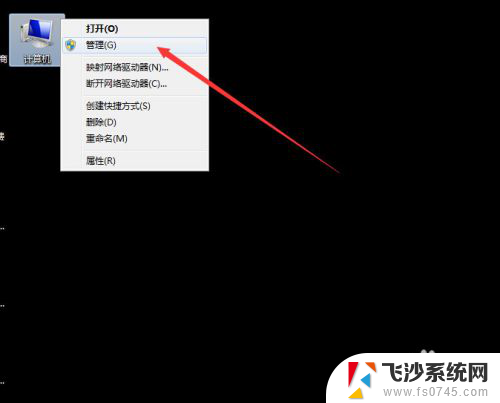
2.鼠标双击打开的页面里面的“本地用户和组”,如图:
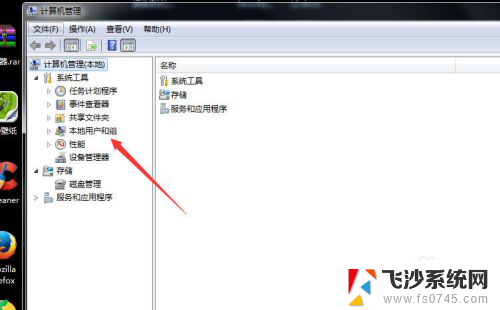
3.鼠标双击左键“用户", 双击鼠标左键“Guest”,如图:
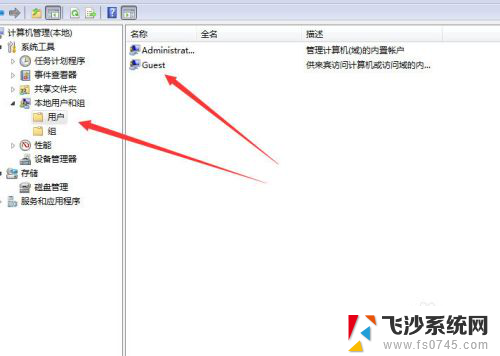
4.弹出的“Guest属性”对话框里面的选项框里的“钩钩”全部取消,再按“确定”。如图:
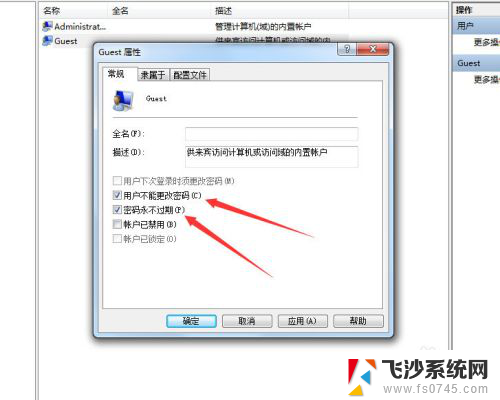
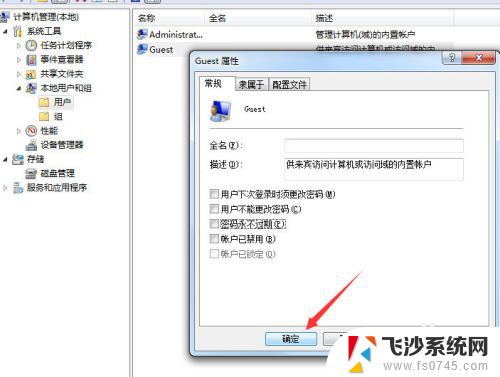
5.主机和客机,都要操作如上步骤,且设置完成后都要重启电脑

6.主客机重启之后,在客机上双击“网络”。进入电脑局域网组页面,找到安装打印机的电脑名称,双击。如还提示要输入用户名和密码,此时随便输入一个用户名名称。比如 “1”,不用输入密码,按回车键。即可看到“打印机”名称,如图:
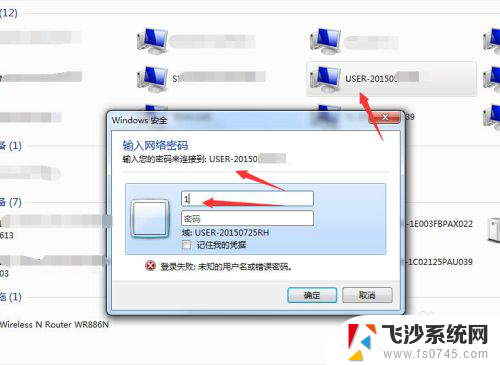
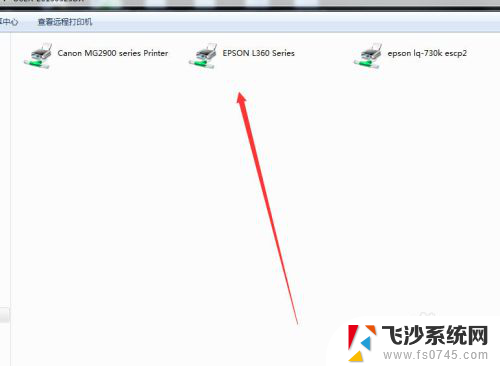
7.双击打印机,测试打印。成功执行打印任务
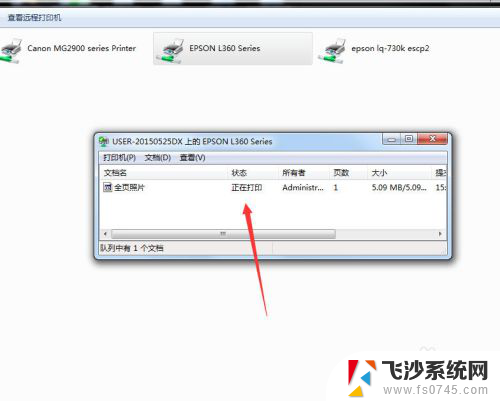
以上就是访问网络打印机需要输入用户名和密码的全部内容,如果还有不清楚的用户,可以参考以上小编的步骤进行操作,希望对大家有所帮助。
访问网络打印机需要用户名和密码 连接共享打印机提示输入用户名和密码怎么操作相关教程
-
 连接到共享打印机需要用户名和密码 连接共享打印机要输入用户名和密码如何解决
连接到共享打印机需要用户名和密码 连接共享打印机要输入用户名和密码如何解决2024-03-09
-
 电脑连接共享打印机要用户名和密码 连接共享打印机需要输入用户名和密码的解决方法
电脑连接共享打印机要用户名和密码 连接共享打印机需要输入用户名和密码的解决方法2024-01-06
-
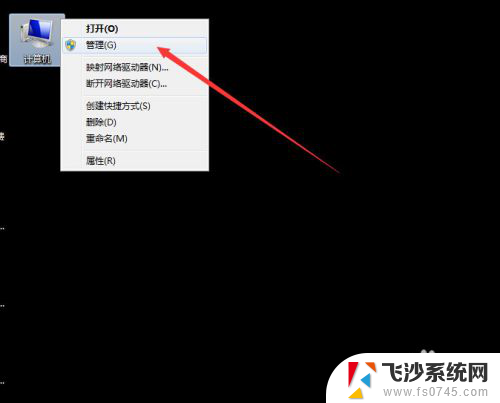 共享打印机网络凭据账户和密码 连接共享打印机需要输入用户名和密码如何解决
共享打印机网络凭据账户和密码 连接共享打印机需要输入用户名和密码如何解决2024-02-19
-
 访问共享打印机需要密码 共享打印机连接提示输入用户名和密码的解决技巧
访问共享打印机需要密码 共享打印机连接提示输入用户名和密码的解决技巧2023-11-29
- 连接共享打印机提示用户名和密码错误 连接共享打印机输入用户名和密码无效怎么办
- 共享打印机要密码 如何解决连接共享打印机时提示输入用户名和密码的问题
- 连接打印机提示输入网络密码 连接打印机时为何需要输入用户名和密码
- 共享打印机出现用户名和密码 连接共享打印机时出现输入用户名和密码的解决办法
- 连接打印机需要用户名和密码 连接打印机需要输入用户名密码
- 如何解决连接共享打印机提示输入用户名和密码的问题
- 电脑如何硬盘分区合并 电脑硬盘分区合并注意事项
- 连接网络但是无法上网咋回事 电脑显示网络连接成功但无法上网
- 苹果笔记本装windows后如何切换 苹果笔记本装了双系统怎么切换到Windows
- 电脑输入法找不到 电脑输入法图标不见了如何处理
- 怎么卸载不用的软件 电脑上多余软件的删除方法
- 微信语音没声音麦克风也打开了 微信语音播放没有声音怎么办
电脑教程推荐
- 1 如何屏蔽edge浏览器 Windows 10 如何禁用Microsoft Edge
- 2 如何调整微信声音大小 怎样调节微信提示音大小
- 3 怎样让笔记本风扇声音变小 如何减少笔记本风扇的噪音
- 4 word中的箭头符号怎么打 在Word中怎么输入箭头图标
- 5 笔记本电脑调节亮度不起作用了怎么回事? 笔记本电脑键盘亮度调节键失灵
- 6 笔记本关掉触摸板快捷键 笔记本触摸板关闭方法
- 7 word文档选项打勾方框怎么添加 Word中怎样插入一个可勾选的方框
- 8 宽带已经连接上但是无法上网 电脑显示网络连接成功但无法上网怎么解决
- 9 iphone怎么用数据线传输文件到电脑 iPhone 数据线 如何传输文件
- 10 电脑蓝屏0*000000f4 电脑蓝屏代码0X000000f4解决方法